虚拟机安装教程win7系统
更新时间:2023-08-12 20:39:59作者:bianji
虚拟机可以在我们的电脑上运行多个不同的系统,可以方便我们运行某些在电脑上不兼容的程序,下面就和大家聊聊win7虚拟机安装教程吧。
1、百度搜索下载安装 VMware 虚拟机,然后选择创建新的虚拟机。
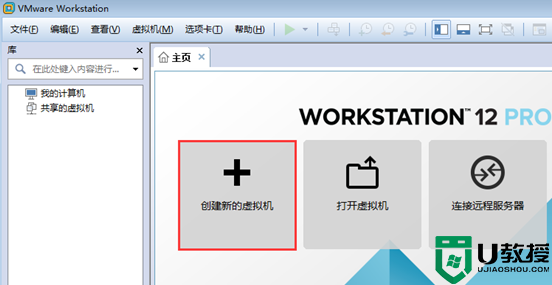
2、选择典型,然后点击下一步。
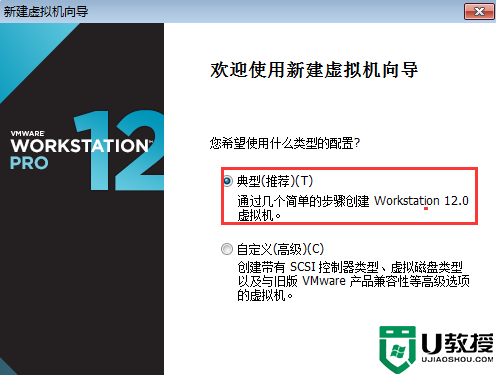
3、选择稍后安装操作系统。
4、选择 Microsoft 操作系统。
5、起个名称以及把系统保存到空间比较大的分区。
6、这里分了 60GB,下面的选项随意即可。
7、选择自定义硬件。
8、选择使用 ISO 映像文件,然后再选择高级。
9、在这里一定要记得选择 IDE 模式哦。
10、选择已经创建的 Windows 7 虚拟机,然后电源,启动客户机,按后直接快速按 F2 进入 Bios 设置。
11、使用方向键切换到 Boot ,然后把 CD-ROM 移动到第一位,按 F10 保存。
12、开机启动后,选择第四个硬盘分区工具,对当前硬盘进行快速分区,一般 C 盘保留 40GB 即可。
13、分完区后正常关机重启,然后再选择第一个,把系统安装到 C 盘。
14、最后系统将在很快就能在完成安装了。

以上就是虚拟机安装win7系统的方法了,希望这个方法对大家有帮助。
1、百度搜索下载安装 VMware 虚拟机,然后选择创建新的虚拟机。
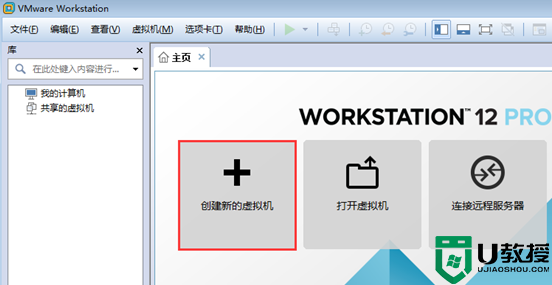
2、选择典型,然后点击下一步。
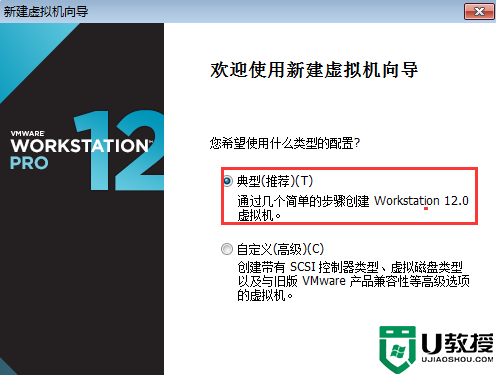
3、选择稍后安装操作系统。
4、选择 Microsoft 操作系统。
5、起个名称以及把系统保存到空间比较大的分区。
6、这里分了 60GB,下面的选项随意即可。
7、选择自定义硬件。
8、选择使用 ISO 映像文件,然后再选择高级。
9、在这里一定要记得选择 IDE 模式哦。
10、选择已经创建的 Windows 7 虚拟机,然后电源,启动客户机,按后直接快速按 F2 进入 Bios 设置。
11、使用方向键切换到 Boot ,然后把 CD-ROM 移动到第一位,按 F10 保存。
12、开机启动后,选择第四个硬盘分区工具,对当前硬盘进行快速分区,一般 C 盘保留 40GB 即可。
13、分完区后正常关机重启,然后再选择第一个,把系统安装到 C 盘。
14、最后系统将在很快就能在完成安装了。

以上就是虚拟机安装win7系统的方法了,希望这个方法对大家有帮助。
- 上一篇: 深度32位win7
- 下一篇: win7发现不了无线网络连接
虚拟机安装教程win7系统相关教程
- vmware虚拟机安装win7教程 vmware虚拟机如何安装win7系统
- Win7系统怎么装虚拟打印机 win7系统安装虚拟打印机的详细教程
- win7如何安装pdf打印机 w7系统pdf虚拟打印机安装步骤
- win7如何添加pdf虚拟打印机 win7安装pdf虚拟打印机的图文教程
- 虚拟网卡怎么安装win7 win7电脑虚拟网卡如何安装
- 虚拟机win7镜像下载 win7虚拟机镜像iso系统文件下载地址
- w7系统如何添加虚拟打印机 win7怎么添加pdf虚拟打印机
- win7虚拟机的显存该设多大?教你正确设置win7虚拟机显存
- window7电脑如何使用虚拟打印 win7系统下pdf虚拟打印机怎样安装使用
- 电脑win7虚拟内存如何设置 win7设置虚拟内存的详细教程
- Win11怎么用U盘安装 Win11系统U盘安装教程
- Win10如何删除登录账号 Win10删除登录账号的方法
- win7系统分区教程
- win7共享打印机用户名和密码每次都要输入怎么办
- Win7连接不上网络错误代码651
- Win7防火墙提示“错误3:系统找不到指定路径”的解决措施
win7系统教程推荐
- 1 win7电脑定时开机怎么设置 win7系统设置定时开机方法
- 2 win7玩魔兽争霸3提示内存不足解决方法
- 3 最新可用的win7专业版激活码 win7专业版永久激活码合集2022
- 4 星际争霸win7全屏设置方法 星际争霸如何全屏win7
- 5 星际争霸win7打不开怎么回事 win7星际争霸无法启动如何处理
- 6 win7电脑截屏的快捷键是什么 win7电脑怎样截屏快捷键
- 7 win7怎么更改屏幕亮度 win7改屏幕亮度设置方法
- 8 win7管理员账户被停用怎么办 win7管理员账户被停用如何解决
- 9 win7如何清理c盘空间不影响系统 win7怎么清理c盘空间而不影响正常使用
- 10 win7显示内存不足怎么解决 win7经常显示内存不足怎么办

